Съвет за iPhone - Бърз начин за възпроизвеждане на гласова бележка
Voice Memos е много полезно, но много недостатъчно използвано по подразбиране приложение на iPhone. Улеснява ви да правите гласови ноти за себе си или да записвате звуци, които са около вас. Много хора не го използват, защото е скрито на втори начален екран или в приложение за помощни програми, но за хората, които имат нужда от гласови бележки, може да бъде много полезно.
Нашият урок по-долу ще ви покаже как да добавите приложението Voice Memos към Control Center в iOS 11, така че да имате възможност за бързо възпроизвеждане на една от трите ви най-скорошни гласови бележки или запис на нова.
Как да играете гласова бележка от центъра за управление на iPhone
Стъпките в тази статия бяха извършени на iPhone 7 Plus в iOS 11.4.1. Ще добавим модула за гласови бележки към контролния център в стъпките по-долу, от които ще можете да възпроизвеждате трите си най-нови гласови бележки.
Стъпка 1: Докоснете иконата за настройки .
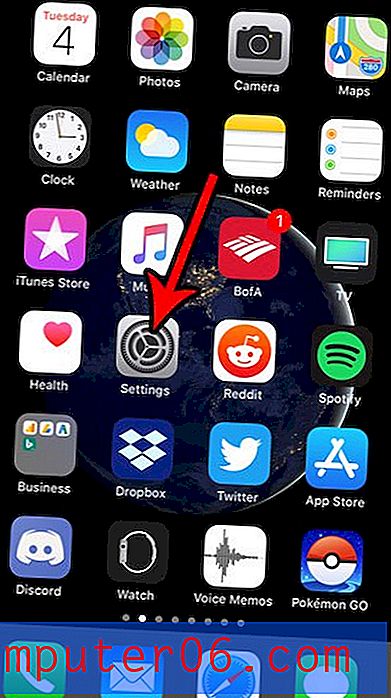
Стъпка 2: Изберете Центъра за контрол .
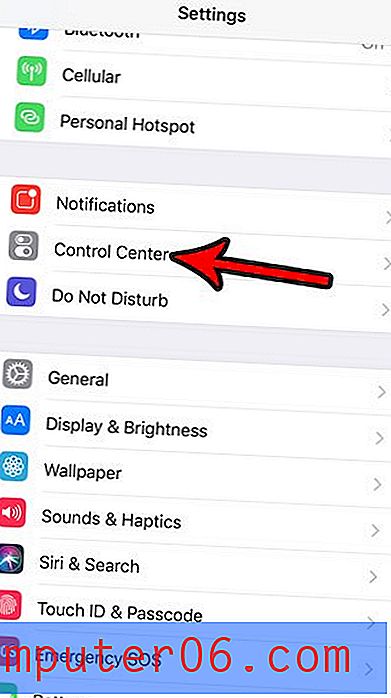
Стъпка 3: Изберете бутона Персонализиране на контролите .
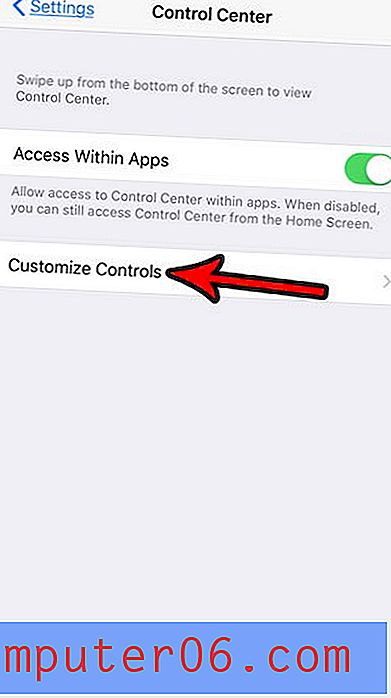
Стъпка 4: Докоснете зеления бутон + отляво на Гласови бележки в долната част на екрана. Сега, когато сте добавили Гласови бележки в Центъра за контрол, ще трябва само да следвате стъпките по-долу, за да играете в бъдеще.
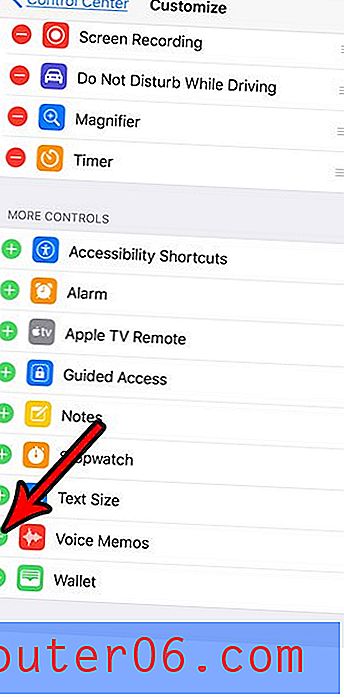
Стъпка 5: Плъзнете нагоре от долната част на екрана, за да отворите контролния център.
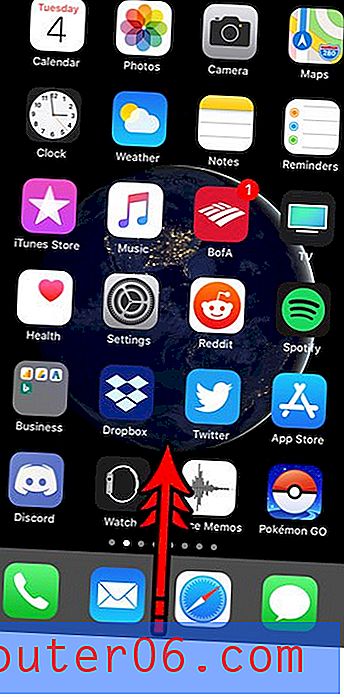
Стъпка 6: Докоснете и задръжте иконата на гласови бележки .
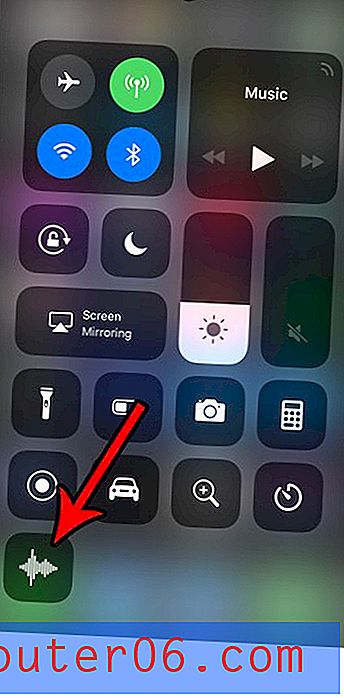
Стъпка 7: Докоснете гласовата бележка, която искате да играете.
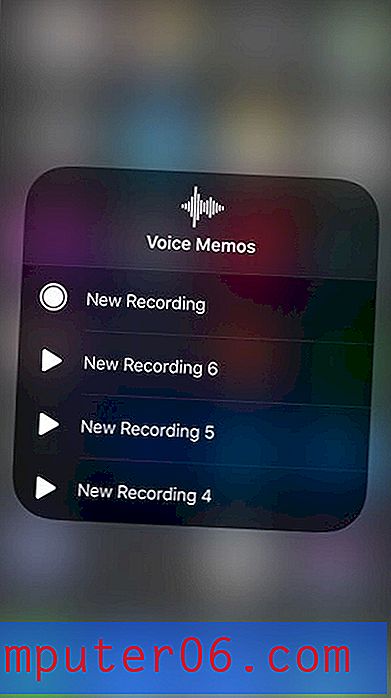
Трябва ли да освободите малко пространство, за да можете да записвате повече гласови бележки? Вижте нашето ръководство за изтриване на елементи от iPhone за някои места, за да потърсите дали се нуждаете от място.



